Nachfolgend eine Anleitung wie über den AMPAREX Webshop eine Bestellung ausgeführt werden kann ohne sich dabei registrieren zu müssen.
Bitte bestellen Sie ausschließlich über den AMPAREX Webshop, um Missverständnisse bei der Menge, Liefer- bzw. Rechnungsadresse zu vermeiden. |
(LEERZEILE NICHT LÖSCHEN)
Schritt für Schritt
- BROWSER
Öffnen Sie Ihren Internet-Browser (z. B. Microsoft Edge, Mozilla Firefox, Google Chrome, Apple Safari etc.)



- WEBSHOP ADRESSE
Als Adresse (URL) geben Sie die AMPAREX Webshop Adresse (1) ein (https://shop.amparex.net)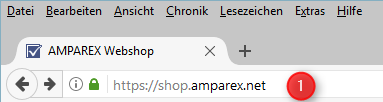
- ARTIKEL SUCHEN
Der Webshop wird nach einer kurzen Ladezeit geöffnet. Wählen Sie hier eine Kategorie (1) aus oder suchen den gewünschten Artikel direkt über den Namen im Suchfeld (2).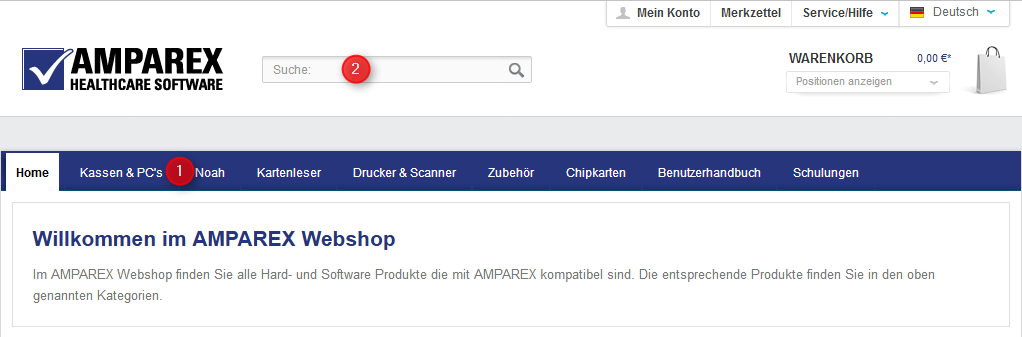
- ARTIKEL AUSWÄHLEN
Haben Sie den zu bestellenden Artikel (1) gefunden, wählen Sie über die Klappbox (2) die gewünschte Menge aus. Übergeben Sie anschließend den Artikel in den Warenkorb (3).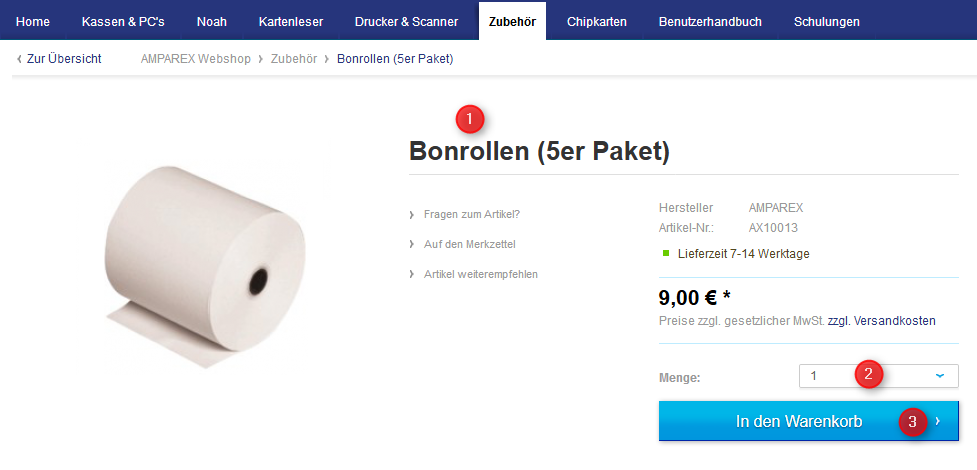
- AUSWAHLBESTÄTIGUNG
Sie erhalten eine kurze Bestätigung (1) und die Möglichkeit weitere Artikel im Webshop zu suchen (2) oder direkt den Warenkorb anzeigen (3) zu lassen.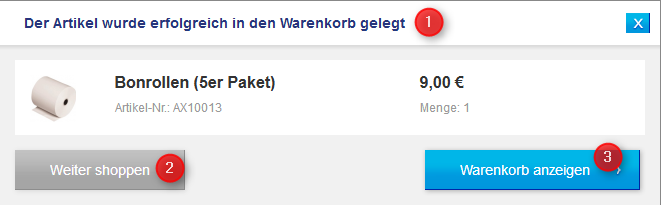
- WARENKORB
Haben Sie alle Artikel dem Warenkorb zugefügt, lassen Sie sich alle Artikel (1) in diesem anzeigen. Überprüfen Sie die enthaltenen Artikel (2) bzw. die Menge (3). Als Zahlungsart wählen Sie aus "vereinbarte Zahlungsart" und gehen Sie weiter zur Kasse (5).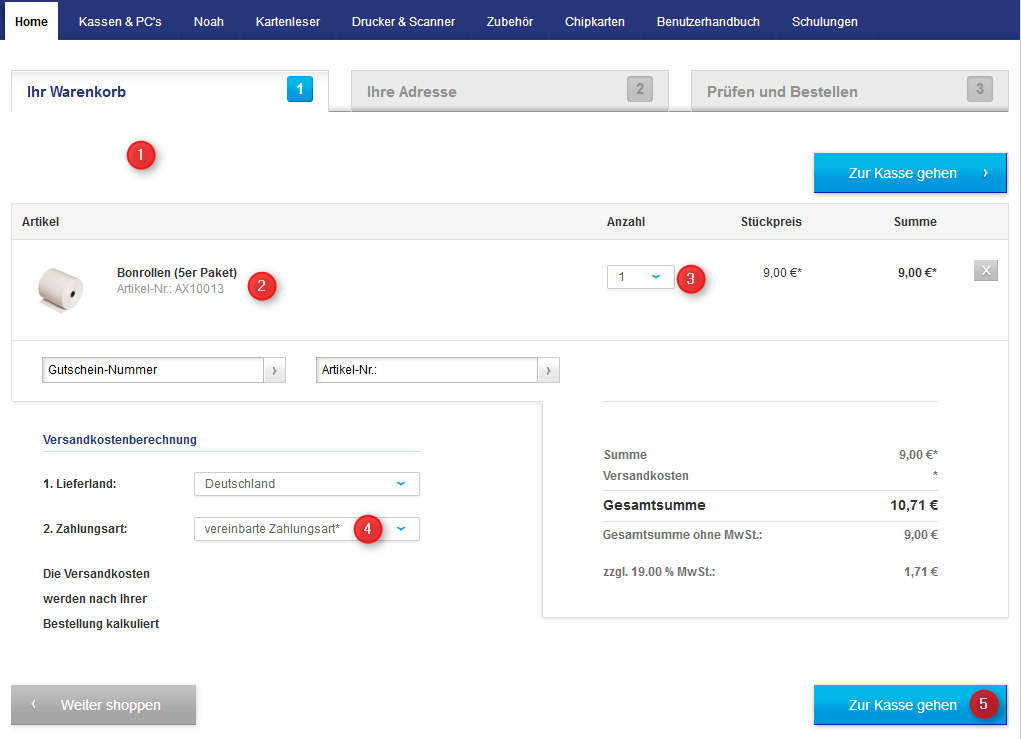
- OHNE KUNDENKONTO WEITER
Sie brauchen sich jetzt nicht registrieren (1), Sie können die Bestellung auch ohne ein Kundenkonto (2) erstellen zu müssen, ausführen (3).
- LIEFER- & RECHNUNGSDATEN
Im ersten und zweiten Block geben Sie Ihre Daten (1) bzw. den Namen der Firma (2) ein - ggf. noch eine Abteilung (3) bzw. Ihre Umsatzsteuer-ID (optional). Felder mit einem * in der Bezeichnung sind Pflichtfelder, welche ausgefüllt werden müssen.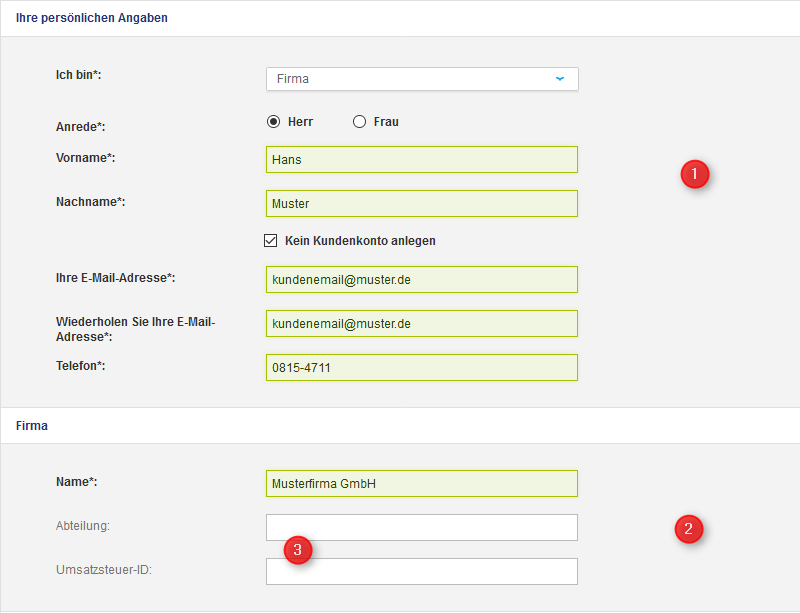
- ADRESSE
Im darunter liegendem Block geben Sie Ihre Adresse ein. Diese Adresse ist die Rechnungsadresse (1) bzw. auch die Lieferadresse. Ist die Lieferadresse abweichend, kann diese zusätzlich eingegeben werden (2). Bestätigen Sie noch die Datenschutz-Bestimmungen (3) und bestätigen die Seite (4). Auch wenn hier steht, dass Sie eine Registrierung abschließen (4), bestätigen Sie nur damit die obigen Angaben.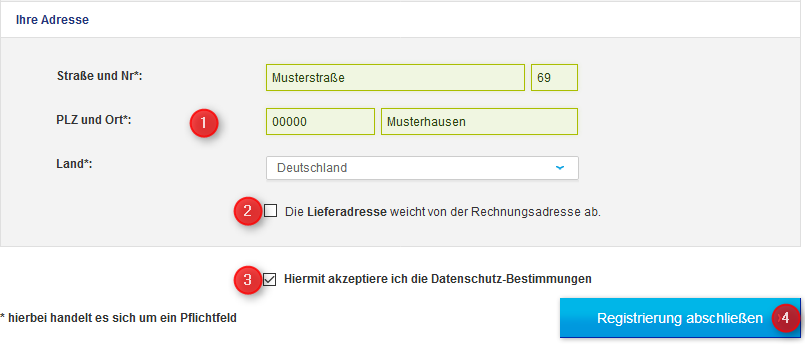
- BESTELLUNG PRÜFEN
Auf der letzten Seite (1) haben Sie nochmals die Möglichkeit, die Bestellung und die Angaben der Adressen zu prüfen (2). Entsprechen diese der Richtigkeit, wählen Sie zuerst die Option "vereinbarte Zahlungsart" (3) und bestätigen Sie erst DANACH die AGBs (4).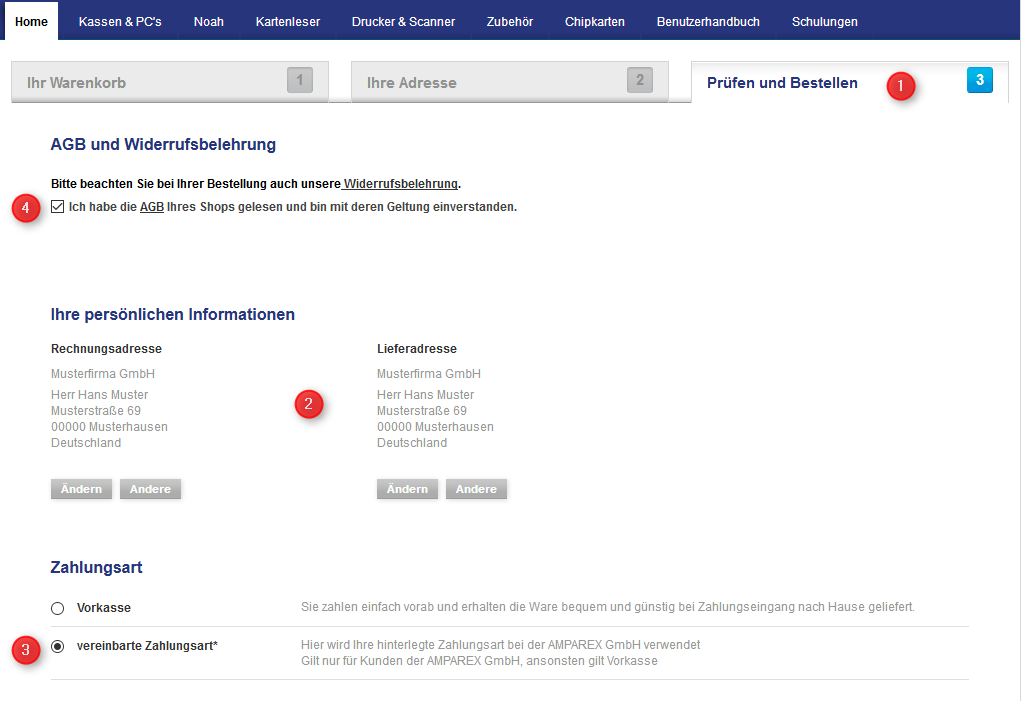
- BESTELLEN
Schließen Sie nach der Prüfung (2) die Bestellung ab (1).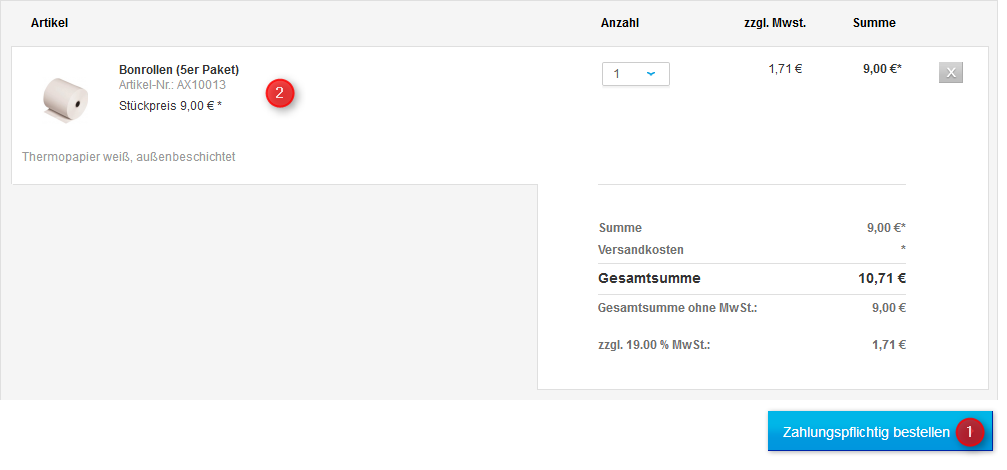
- BESTELLBESTÄTIGUNG
Abschließend erhalten Sie eine Bestätigung für diese Bestellung sowie eine Bestellnummer angezeigt. Gerne können Sie diese für eventuelle Rückfragen notieren. Zeitgleich erhalten Sie zur Bestätigung eine E-Mail. Sollte diese bei Ihnen nicht erscheinen, überprüfen Sie ggf. Ihren Junk-/Spam-Ordner.
(LEERZEILE NICHT LÖSCHEN)